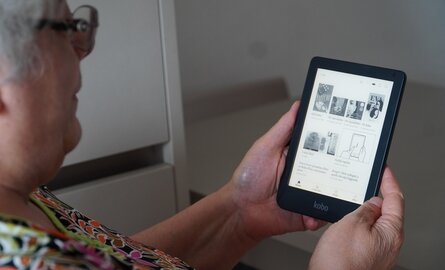Hoe maak je een Euroteken op je MacBook en op je iPhone?
Heb jij een iPhone of een MacBook? Dan heb jij je vast wel eens afgevraagd hoe je een euroteken krijgt op je apparaten. Dit kan nog best lastig zijn als je niet goed weet waar je moet zoeken. Op sommige MacBook versies kun je ook blijven zoeken zonder hem te vinden. Het euroteken wordt namelijk helemaal niet afgebeeld op het toetsenbord. Maar geen reden tot paniek. Wij geven je hier een aantal manieren om het € te krijgen. (ps je kunt hem nu ook gewoon kopiëren! Maar je wil natuurlijk niet altijd naar onze site terug te hoeven gaan voor een euroteken. Dus lees verder voor de tips & tricks.
Euroteken op MacBook
Om het euroteken op een Mac-computer (zoals een MacBook of iMac) te typen, kun je de volgende toetsen combinatie gebruiken:
[Optie ⌥] + [2]
Om te voorkomen dat je meerdere eurotekens typt, is het belangrijk om eerst de [Optie ⌥] toets ingedrukt te houden en vervolgens één keer op de [2] toets te drukken. Als je moeite hebt met het vinden van de [Optie ⌥] toets, kun je deze toets vinden op de rij van de spatiebalk. Hij bevindt zich zowel twee toetsen naar links als twee toetsen naar rechts van de spatiebalk. Aan de linkerkant is het gemakkelijker om het euroteken op een Mac-computer te typen, omdat je dan met je linkerhand zowel de [Optie ⌥] toets als de [2] toets kunt indrukken.
Andere manier voor Euroteken op MacBook
Indien je problemen hebt met het gebruik van de toetscombinatie, kun je het euroteken ook vinden in de tekenweergave. Deze weergave biedt een overzicht van verschillende speciale tekens en emoji's die mogelijk niet gemakkelijk op je toetsenbord te vinden zijn. Je kunt de tekenweergave openen met de volgende toetscombinatie:
[Control ^] + [Command ⌘] + [Spatiebalk]
Euroteken op iPhone
Hier is het een stuk makkelijker. Linksonder op het toetsenbord zie je een toets met de cijfers ‘123’. Klik op deze knop en dan zie je een overzicht van tekens. Hier staat het euroteken als het goed is tussen! Klik hier op en klaar is kees!
kopiëren/plakken van Euroteken op je MacBook
Voor jullie gemak hebben we hem hier ook nog een keer los staan zodat je hem snel kunt kopiëren!
€
Zo! Nu weet jij hoe je een Euroteken moet noteren op je MacBook op iPhone! Wel zo handig als je nog geld van je vrienden krijgt na een leuk avondje uit. Heb je nog andere vragen of kunnen we je ergens mee helpen? Dat doen we graag! Kom hier in contact met ons.